Trong lúc sử dụng máy tính, có thể bàn phím của bạn không nhạy hay bị liệt. Trường hợp này thì người dùng không thể bó tay với nó mà giờ đây đã có bàn phím ảo. Bài viết dưới đây sẽ hỗ trợ bạn mở bạn phím này nhanh chóng.
Bàn phím ảo có ưu, nhược điểm sau
Ưu điểm:
- Máy tính nào cũng có thể sử dụng được bàn phím ảo. Người dùng có thể thay đổi kích thước tùy ý, màu sắc của nó phù hợp với màn hình máy tính.
- Nhập chữ ngay trên màn hình bằng tay hoặc chuột, không phải đánh máy trên bàn phím vật lý.
- Dung lượng của bàn phím này không nhiều, vì thế các bạn không sợ tình trạng bị giật.
- Bạn linh hoạt trong việc đặt vị trị của bàn phím trên màn hình để nhập chữ.
Nhược điểm:
- Tốc độ nhập chữ là không cao so với đánh máy vật lý thông thường. Khi nhập nhiều dữ liệu thì phương án dùng bàn phím ảo là không khả quan.
- Người dùng không thể ấn các tổ hợp phím đồng thời được mà chỉ theo thứ tự lần lượt.
- Bạn không thể chụp màn hình như bàn phím vật lý.
Cách mở bàn phím ảo trên Windows 10
Cách 1: Bật bàn phím ảo trên Start Menu
Bước 1: Các bạn vào Start Menu, sau đó nhập vào ô tìm kiếm và gõ Keyboard.
Bước 2: Người dùng chọn On screen keyboard để bật bàn phím ảo
Cách 2: Mở bàn phím từ lệnh Run
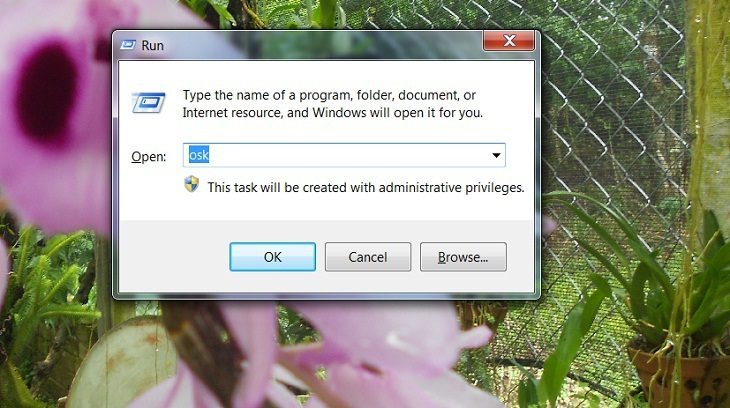
Các bạn làm theo các bước sau:
Bước 1: Người dùng nhấn tổ hợp phím Windows +R để mở cửa sổ.
Bước 2: Các bạn nhập vào OSK, sao đó nhấn OK để mở bàn phím nhé.
Xem thêm: Thay màn hình Samsung
Cách 3: Dùng Control Panel
Bước 1: Các bạn nhập chuột phải vào nút Start, sau đó chọn Control Panel. Nếu không có Control Panel thì bạn gõ vào ô tìm kiếm để vào.
Bước 2: Người dùng chọn Ease of Access. Tiếp theo, nháy vào Ease of Access Center.
Bước 3: Kế đến, các bạn chọn Start On-Screen Keyboard để hoàn tất.
Bạn cũng có thể chỉnh mỗi khi khởi động thì bàn phím ảo được mở bằng cách sau:
Tại Ease of Access Center, trong mục Explore all settings các bạn chọn tiếp Use the computer without a mouse or keyboard. Trong mục Type using a pointing device, bạn chọn Use On-Screen Keyboard. Cuối cùng bạn chọn OK
Cách 4: Mở bàn phím ảo thông qua thanh Taskbar

Bước 1: Người dùng nhấp chuột phải, chọn Properties.
Bước 2: Trong hộp thoại Taskbar and Navigation properties, bạn chọn Toolbars.
Bước 3: Bạn đánh dấu check vào ô Touch Keyboard, sau đó chọn OK.
Lúc này, dưới thanh Taskbar xuất hiện một biểu tượng bàn phím, người dùng nhấn vào đó thì bàn phím ảo sẽ được mở.
Các cách mở bàn phím trên Win 7
Cách 1: Người dùng vào Start, bước kế tiếp chọn Programs
Sau đó các bạn chọn Accessories -> Accessibility -> Cuối cùng là On-Screen Keyboard.
Cách 2: Các bạn nhấn vào Start, sau đó chọn Run hoặc người dùng nhấn tổ hợp phím Windows + R
Tiếp đến, các bạn gõ osk vào, cuối cùng nhấn phím Enter hoặc OK.
Các bước thực hiện trên Win 7 đơn giản, chỉ vài thao tác là đã hoàn tất.
Trên đó là các thông tin hữu ích về bàn phím ảo nhằm giới thiệu đến các bạn. Tùy theo sở thích của người dùng mà chọn cho mình cách gõ chữ cho phù hợp. Hy vọng bài viết trên sẽ giúp người dùng thực hiện thao tác nhanh chóng.
Xem thêm:
https://didongnct.vn/san-pham/thay-man-hinh-dien-thoai-samsung-a9-pro-2019/
https://didongnct.vn/san-pham/thay-man-hinh-samsung-galaxy-a10-a10s/


